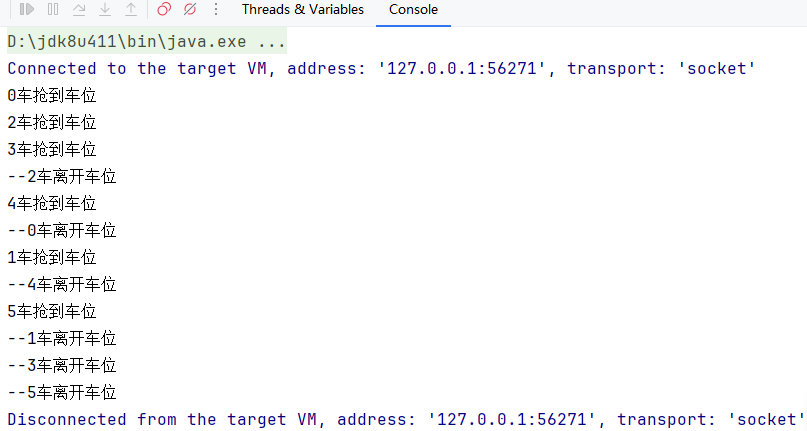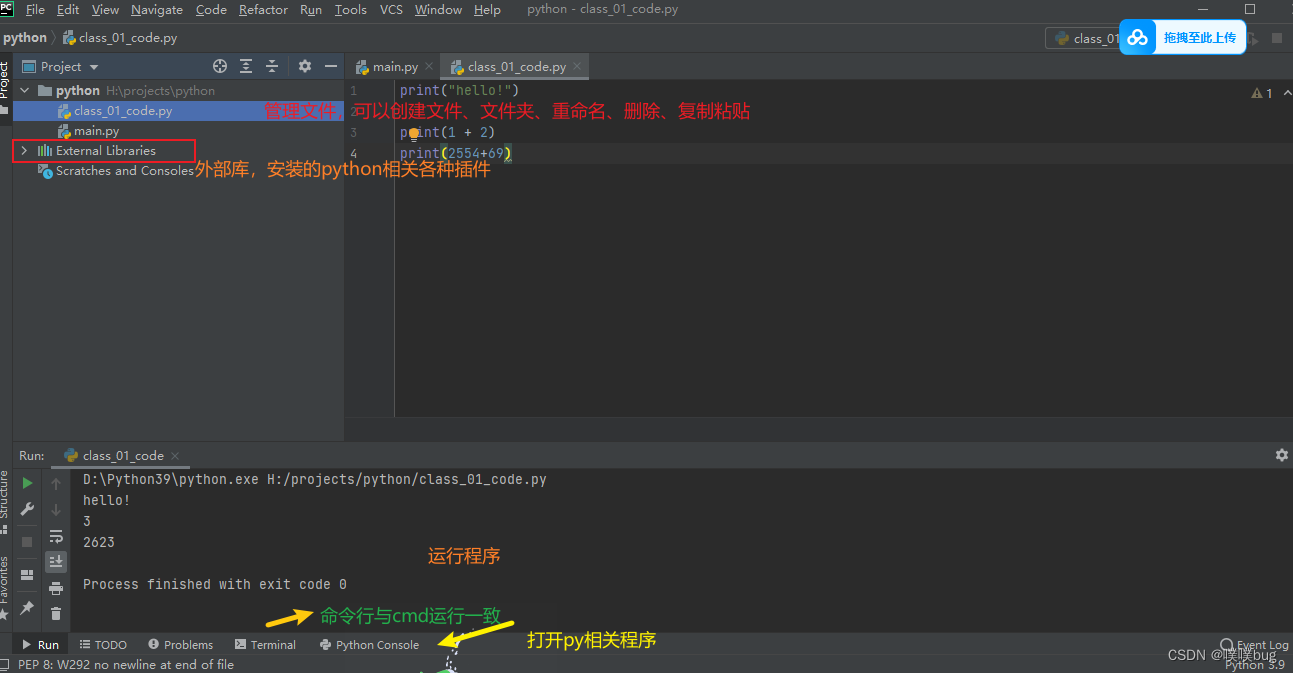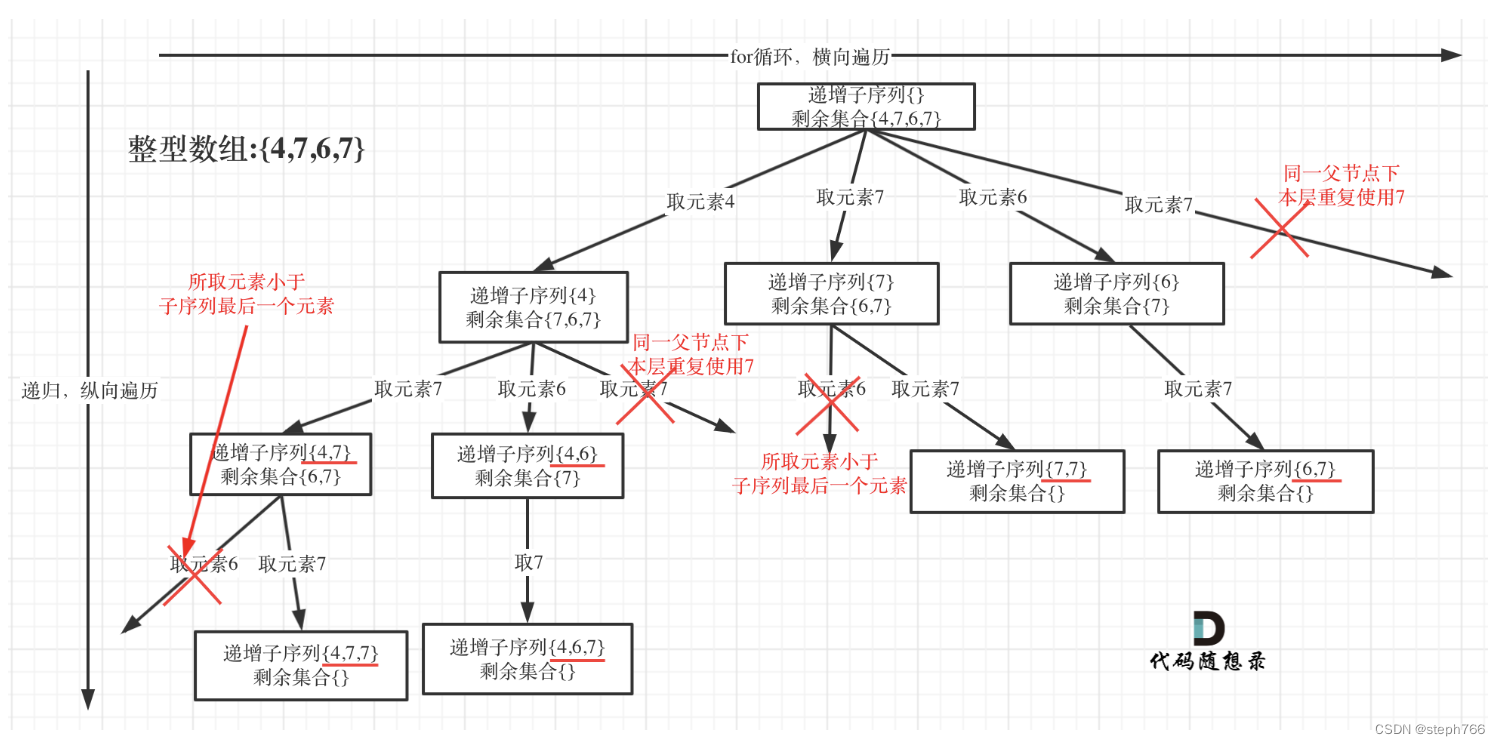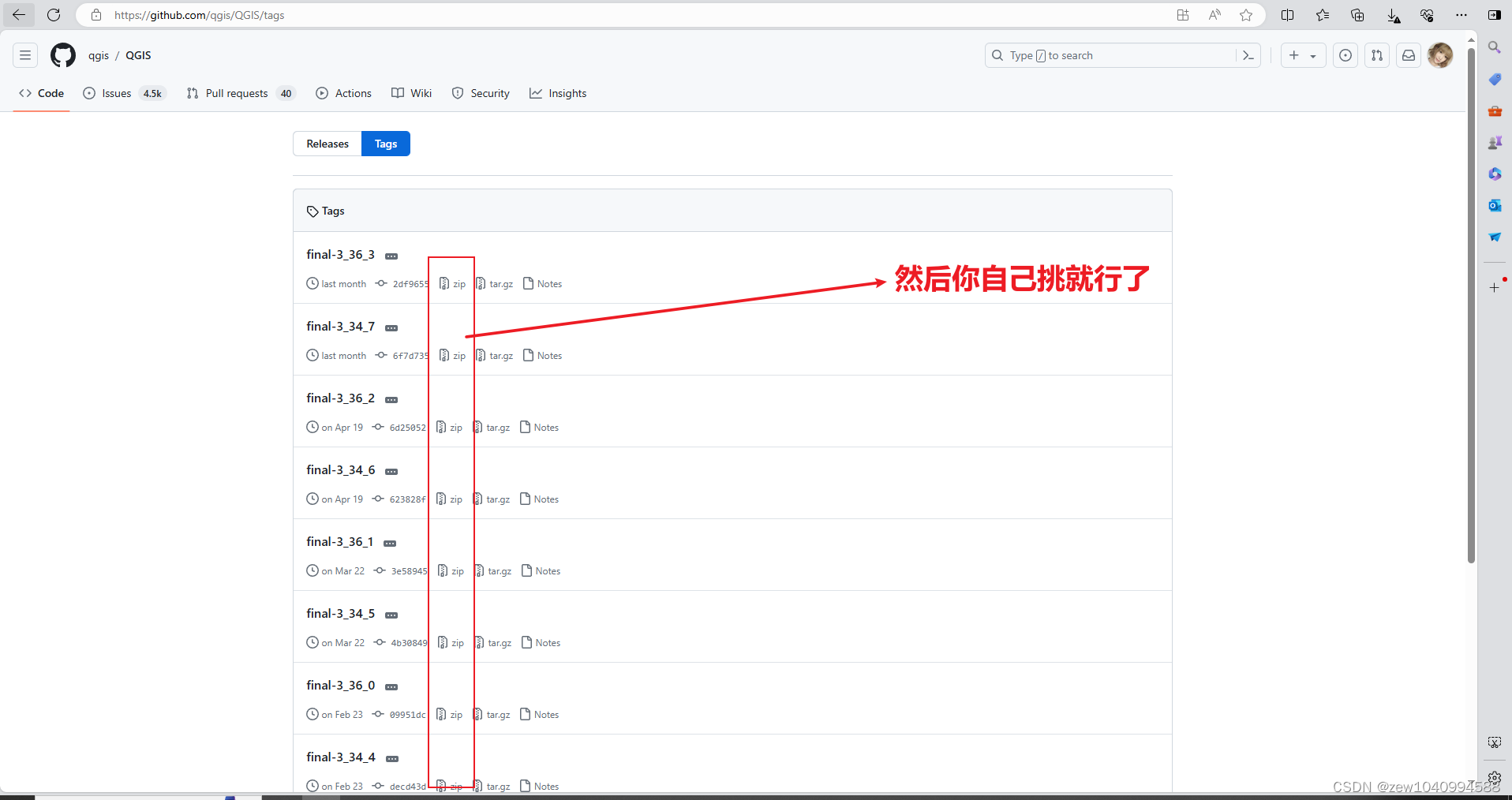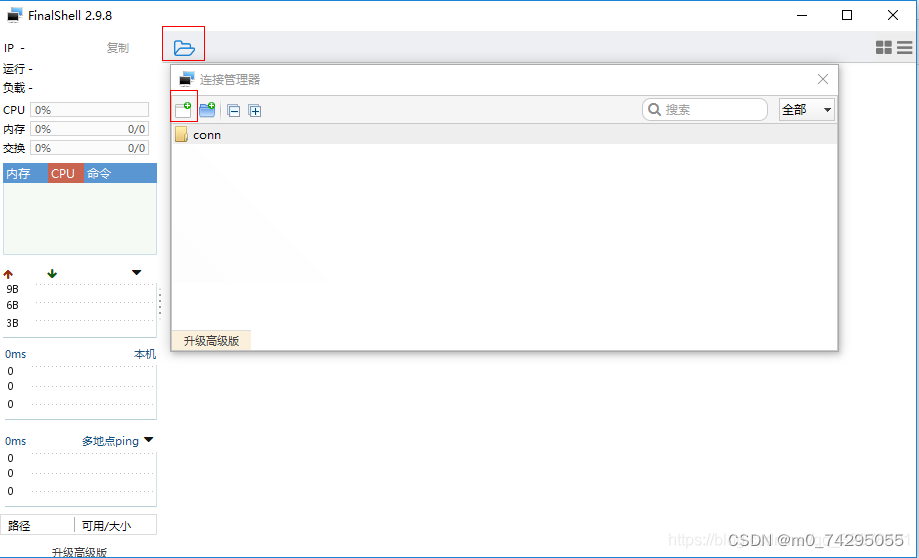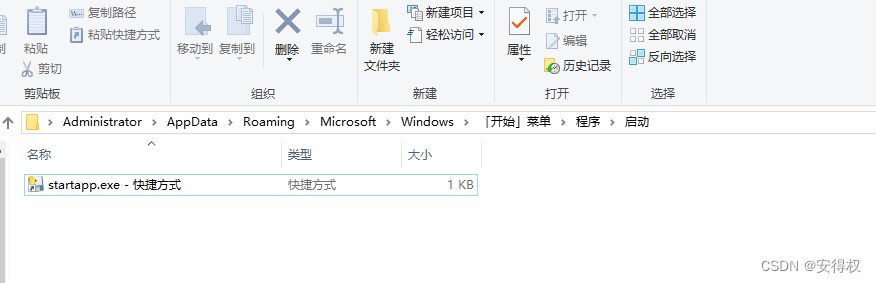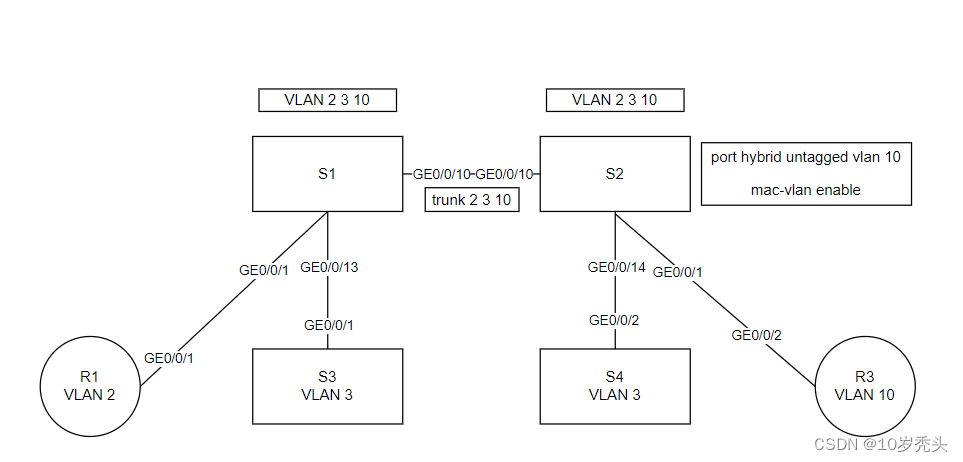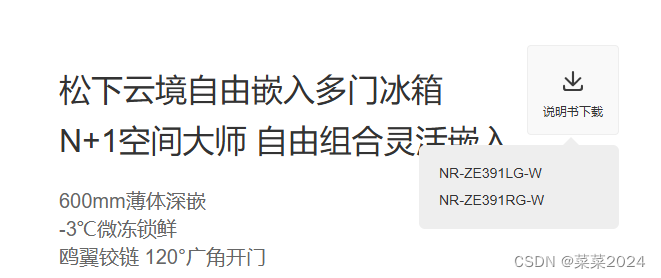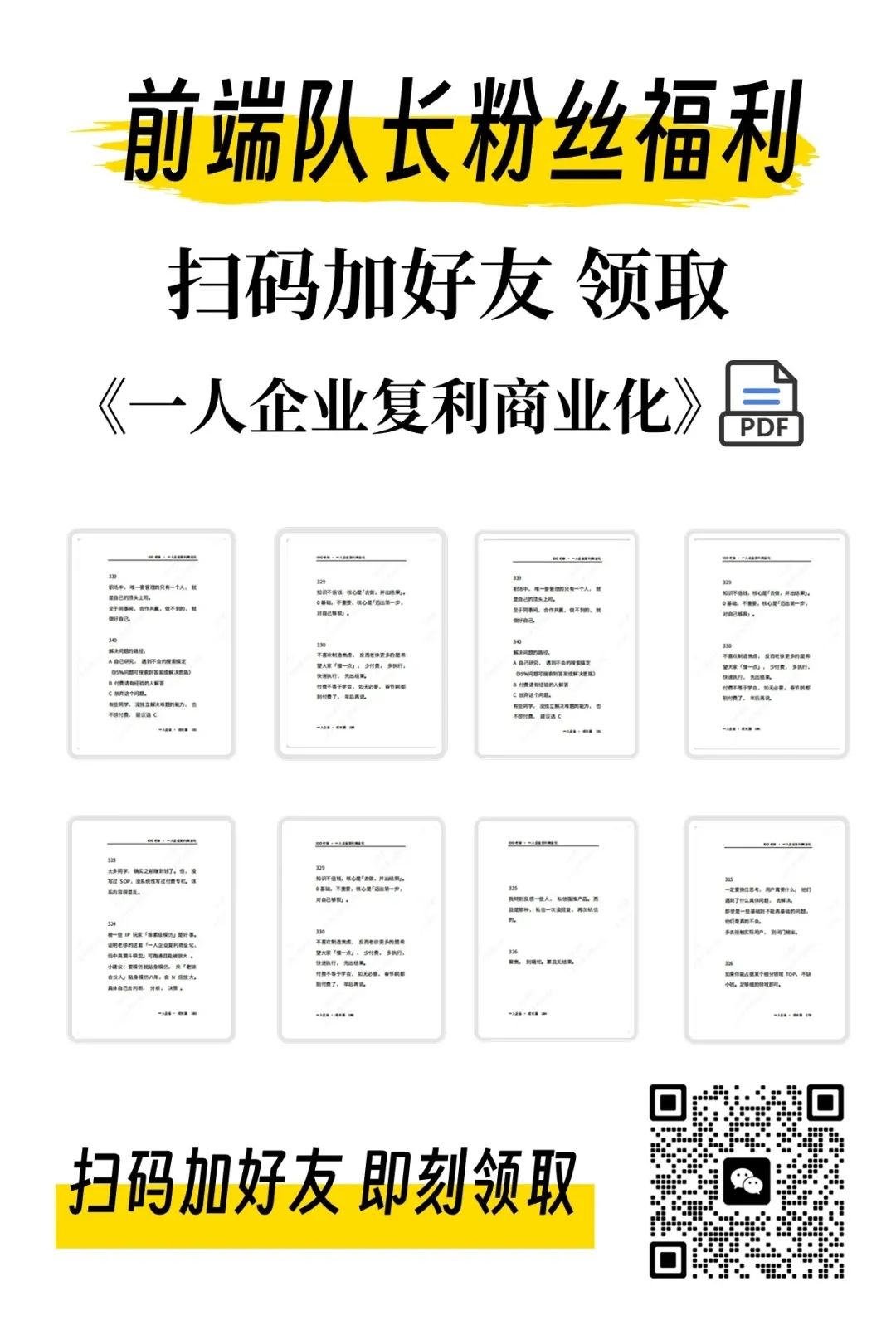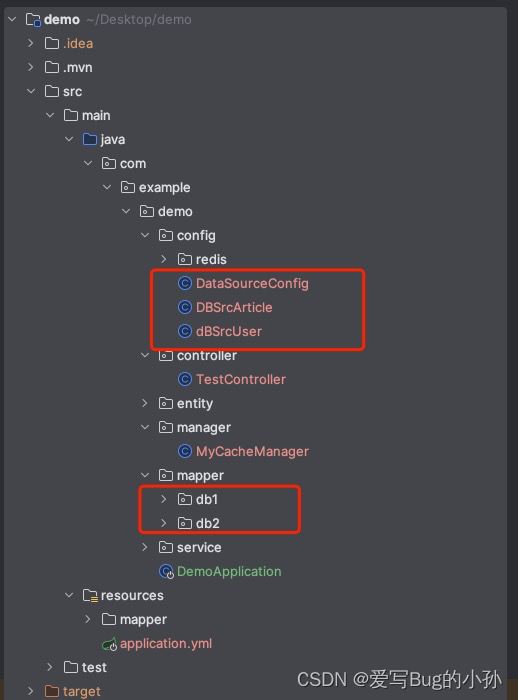你知道U盘滥用对企业的危害,总接下来有这三点:
- 数据泄露:U盘可以方便地存储和传输大量数据,但如果U盘丢失或被盗,其中的数据可能会被他人获取,从而导致数据泄露。
- 病毒传播:U盘是病毒传播的常见途径之一。如果U盘插入了感染病毒的计算机,病毒可能会自动复制到U盘中,并在其他计算机上传播,从而导致病毒感染和数据丢失。
- 涉密信息泄露:在涉密计算机和非涉密计算机之间交叉使用U盘,可能会导致涉密信息泄露。此外,如果将涉密信息存储在U盘中,而U盘丢失或被盗,也可能会导致涉密信息泄露。

那么如何禁止使用U盘呢?对企业和个人而言,方法并不是一样的。
适合企业的U盘禁用方法:
使用第三方安全管理软件,如安企神、域智盾、U盘管家
安企神7天免费试用版![]() https://work.weixin.qq.com/ca/cawcde06a33907e60a
https://work.weixin.qq.com/ca/cawcde06a33907e60a
操作步骤
1.安装并启动安全管理软件:
安装软件并以管理员权限登录管理端。
2.配置U盘禁用策略:
在软件界面中找到“U盘管理”或类似功能模块。
选择“禁用U盘”选项,或者设置U盘权限为“禁止使用”。也可设置其他权限,并能指定使用公司U盘。
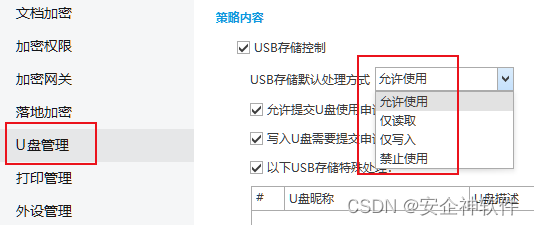
3.应用策略到目标客户端:
根据软件提示,选择需要应用此策略的客户端电脑或用户组。
确认并保存设置,软件通常会自动将策略推送到指定客户端。
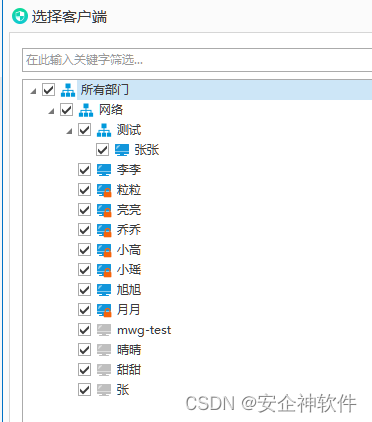
4.监控与审计:
若软件提供审计功能,可以开启文档操作审计和USB存储操作审计,以便跟踪员工对文件的操作行为。
适合个人的U盘禁用方法
方法一:使用操作系统内置的组策略编辑器
适用于:Windows 操作系统(专业版、企业版等)
1.打开组策略编辑器:
按 Win + R 键打开“运行”对话框,输入 gpedit.msc 并按回车键。
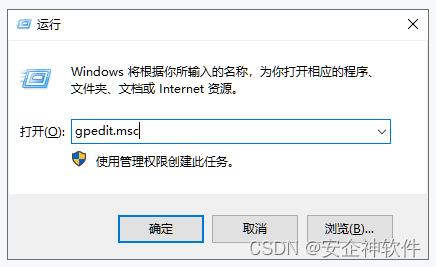
2.导航至相关策略:
在左侧树状结构中,依次展开:
计算机配置 > 管理模板 > 系统
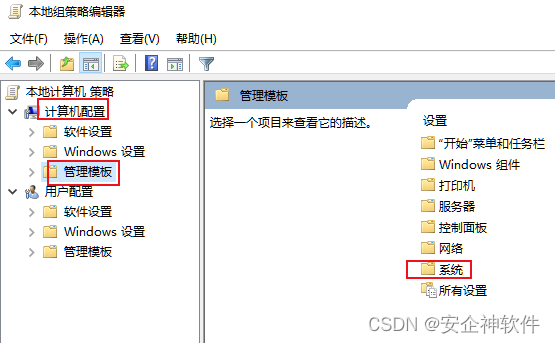
3.配置禁用U盘策略:
在右侧详细窗格中找到“所有可移动存储类:拒绝所有访问”策略。
双击该策略,将其状态设置为“已启用”。
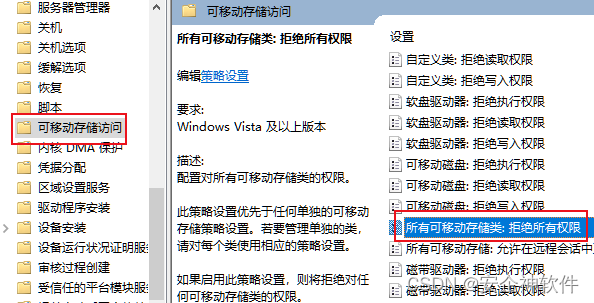
4.保存并应用更改:
点击“确定”按钮保存设置。系统会立即应用新的策略,但可能需要重启电脑或等待组策略刷新周期(通常几分钟)后完全生效。
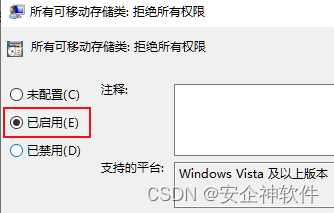
方法二:修改注册表
适用于:Windows 操作系统
注意:修改注册表有风险,操作不当可能导致系统不稳定。请事先备份注册表或创建系统还原点,并谨慎操作。
1.打开注册表编辑器:
按 Win + R 键打开“运行”对话框,输入 regedit 并按回车键。
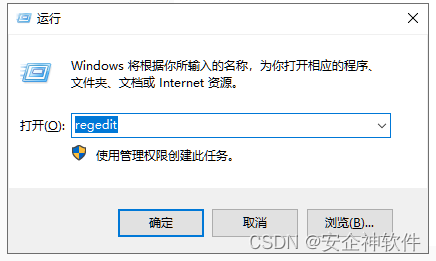
2.定位到相关注册表项:
导航至以下路径:
1HKEY_LOCAL_MACHINE\SYSTEM\CurrentControlSet\Services\USBSTOR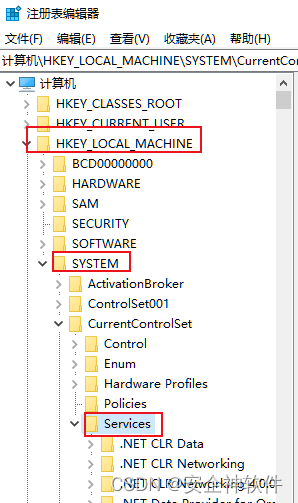
3.修改注册表项:
找到名为“Start”的DWORD值(如果没有,右键点击空白区域,选择“新建”→“DWORD (32位) 值”,命名为“Start”)。
双击“Start”,将其数值数据改为 4,表示禁用该服务。
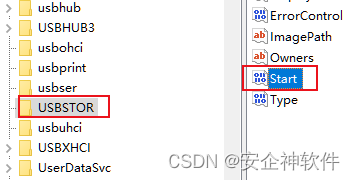
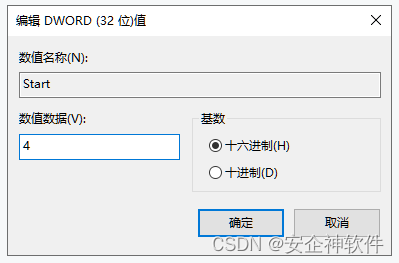
4.重启电脑并测试:
保存更改后,重启电脑。重启后,插入U盘应无法被系统识别和访问,表明禁用U盘功能已成功。
方法四:硬件层面的物理隔离
适用于:特定场合或对安全要求极高的环境
1.硬件锁:使用USB端口物理锁或USB屏蔽卡等设备,物理阻断U盘或其他USB设备的接入。
2.BIOS/UEFI设置:进入电脑的BIOS/UEFI设置界面,禁用USB存储设备支持或锁定USB端口(如果主板支持)。
禁止使用U盘可以尝试以上方法,对于企业级管理,建议结合政策规范、用户教育与技术手段(如组策略、第三方软件)共同实施,以达到最佳效果。